| 文書番号:8666 |
| Q.手動での初期設定方法【WRC-X6000XS-G】【WRC-X6000XST-G】
|
|
| |
|
手動での初期設定方法【WRC-X6000XS-G】【WRC-X6000XST-G】
手動での初期設定方法
本コンテンツでは、初期設定方法を解説しています。
※パソコンとスマートフォンで表示される画面のレイアウトが多少異なりますが、操作は同じです。
対象型番
・WRC-X6000XS-G
・WRC-X6000XST-G
| スマートフォン |
パソコン |
 |
 |
1.ルーターの詳細設定画面を開く
Wi-Fiルーターの詳細設定(管理)画面を開きます。
※詳細設定画面の開き方がご不明の場合は、以下のリンク先をご参照ください。
(1)[WAN&LAN]を選択します。
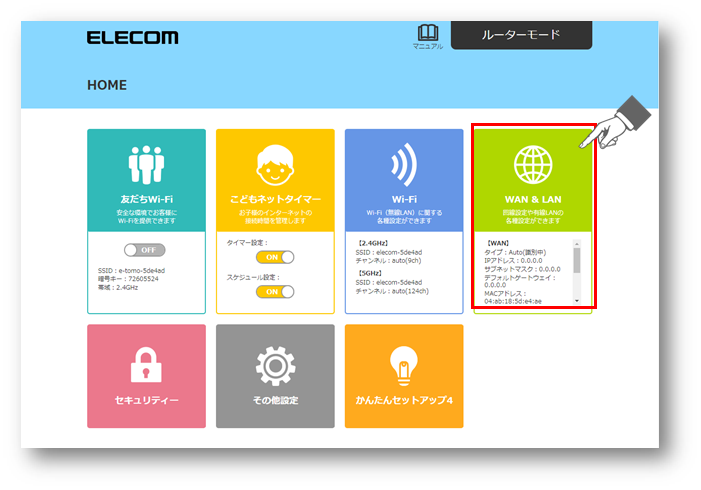
(2)「WAN」を選択します。
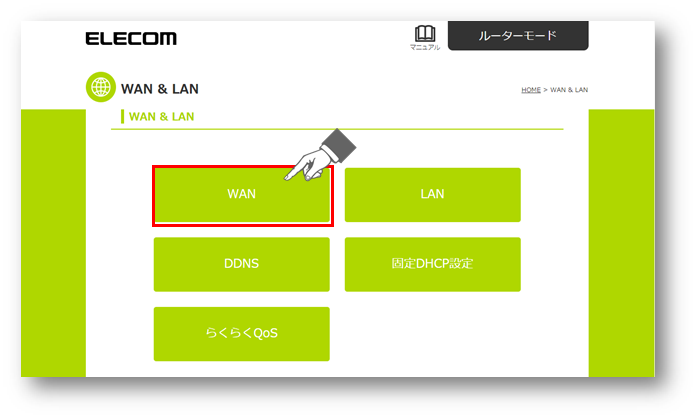
(3)「WANアクセスタイプ」から、ご利用の環境に応じて選択します。
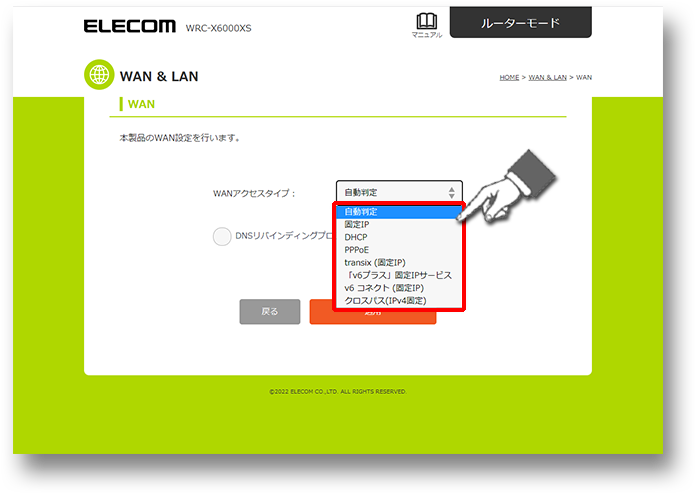
<ご参考>WANアクセスタイプ
・自動判定・・・IPv6 IPoE サービスをご契約の場合
・PPPoE・・・フレッツなどNTT回線や、softbank光など
・DHCP・・・ケーブルテレビ系
・固定IP・・・固定IPサービスを利用されている場合
・transix・・・プロバイダーから提供された情報を入力して下さい
・「v6プラス」固定IPサービス・・・プロバイダーから提供された情報を入力して下さい
・v6コネクト(固定IP)・・・プロバイダーから提供された情報を入力して下さい
・クロスパス(IPv4固定)・・・プロバイダーから提供された情報を入力して下さい |
|
| 作成日時:2022-06-17 |
| 更新日時:2023-06-27 |

|